电脑硬盘怎么恢复数据

电脑硬盘能够存储大量的数据和文件,如果是外接硬盘,还能够随身携带便于办公,因此在多个场景中,电脑硬盘都能够展现其实用性和可靠性。想要成功恢复硬盘数据,需要完成以下提到的四大步骤,紧接着一起了解都有哪些步骤。
硬盘数据恢复步骤一
电脑硬盘怎么恢复数据?在尝试过回收站还原、文件夹备份恢复等方法后,仍然没有成功恢复硬盘数据的话,只有下载以及安装专业的恢复软件,才可以有效解决难题。目前有越来越多操作快捷以及性能稳定的软件,可供用户进行下载和使用,比如万兴恢复专家软件,就深受企业以及个人用户的喜爱。

万兴恢复专家支持Windows系统运行,双击电脑桌面上的软件图标即可启动万兴恢复专家,如果安装时没有选择安装于桌面的选项,也可以通过菜单栏或者输入软件名字的方式,迅速启动软件。
硬盘数据恢复步骤二
启动软件后,用户朋友们需要选择一个合适的路径恢复硬盘数据,如果数据比较大,建议选择存储空间足够的路径进行恢复,以免恢复至一半,却跳出了空间不足的提示。 如何选择硬盘数据的准确扫描位置呢?用户在万兴恢复专家的默认界面左侧,选择【硬盘驱动器和位置】和【硬盘驱动器】就能够开始扫描。因为软件只会扫描所选择的路径,因此不会将其他位置的数据和文件扫描到预览范围内,更不会产生扫描错误或者删除文件等问题。

硬盘数据恢复步骤三
万兴恢复专家扫描时,仍然能够进行多项操作,并不像其他软件一样,只能够等待扫描完成再操作。扫描过程中用户能够按需切换方式,进行精准定位、过滤文件、选择文件等操作,目前版本的万兴恢复专家软件,支持文件类型、文件大小、时间、所有文件多种方式。
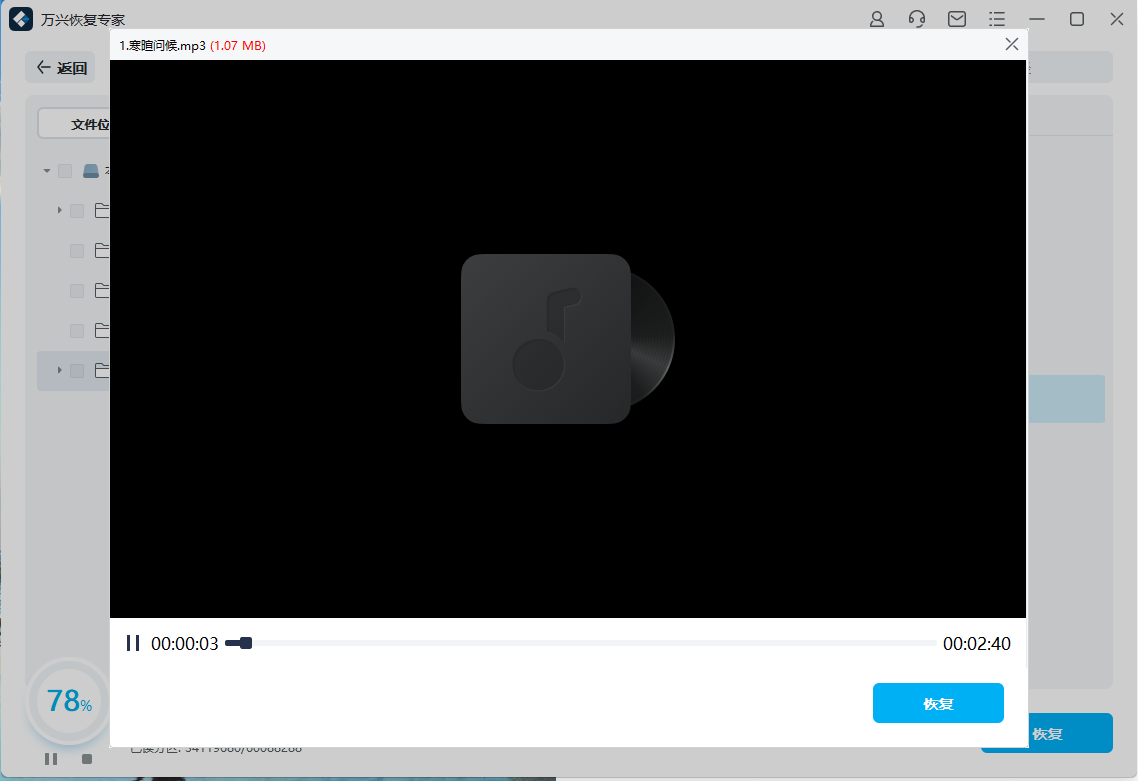
硬盘数据恢复步骤四
继续了解电脑硬盘怎么恢复数据?万兴恢复专家可以在选择【恢复】数据前,先点击【预览】选项,检查恢复文件是否有异,只需单击文件就会清晰显示详细的信息,便于用户进行查看和检查。

反复确认无任何问题之后,就可以放心选择【恢复】选项,耐心等待万兴恢复专家软件,把丢失的电脑硬盘数据,恢复到设置好的路径内了。
进行深入的了解之后,关于电脑硬盘怎么恢复数据的疑问,就能够迎刃而解了。因为万兴恢复专家软件的整体性能十分稳定,所以在扫描和恢复硬盘数据时,能够有效避免中断或者闪退等问题,让每一位用户都可以省心和放心使用软件。
